radio OPEL MOKKA 2016.5 Manual pentru sistemul Infotainment (in Romanian)
[x] Cancel search | Manufacturer: OPEL, Model Year: 2016.5, Model line: MOKKA, Model: OPEL MOKKA 2016.5Pages: 129, PDF Size: 2.27 MB
Page 25 of 129
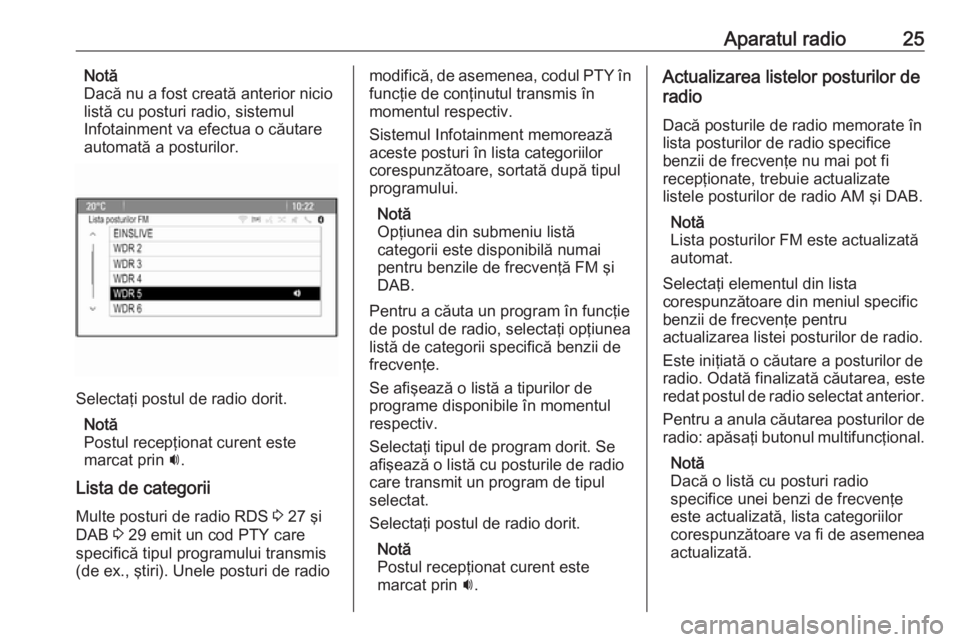
Aparatul radio25Notă
Dacă nu a fost creată anterior nicio
listă cu posturi radio, sistemul
Infotainment va efectua o căutare
automată a posturilor.
Selectaţi postul de radio dorit.
Notă
Postul recepţionat curent este
marcat prin i.
Lista de categorii
Multe posturi de radio RDS 3 27 şi
DAB 3 29 emit un cod PTY care
specifică tipul programului transmis
(de ex., ştiri). Unele posturi de radio
modifică, de asemenea, codul PTY în
funcţie de conţinutul transmis în
momentul respectiv.
Sistemul Infotainment memorează
aceste posturi în lista categoriilor
corespunzătoare, sortată după tipul
programului.
Notă
Opţiunea din submeniu listă
categorii este disponibilă numai
pentru benzile de frecvenţă FM şi
DAB.
Pentru a căuta un program în funcţie
de postul de radio, selectaţi opţiunea
listă de categorii specifică benzii de
frecvenţe.
Se afişează o listă a tipurilor de
programe disponibile în momentul
respectiv.
Selectaţi tipul de program dorit. Se
afişează o listă cu posturile de radio
care transmit un program de tipul
selectat.
Selectaţi postul de radio dorit.
Notă
Postul recepţionat curent este
marcat prin i.Actualizarea listelor posturilor de
radio
Dacă posturile de radio memorate în lista posturilor de radio specifice
benzii de frecvenţe nu mai pot fi
recepţionate, trebuie actualizate
listele posturilor de radio AM şi DAB.
Notă
Lista posturilor FM este actualizată
automat.
Selectaţi elementul din lista
corespunzătoare din meniul specific
benzii de frecvenţe pentru
actualizarea listei posturilor de radio.
Este iniţiată o căutare a posturilor deradio. Odată finalizată căutarea, este
redat postul de radio selectat anterior.
Pentru a anula căutarea posturilor de
radio: apăsaţi butonul multifuncţional.
Notă
Dacă o listă cu posturi radio
specifice unei benzi de frecvenţe
este actualizată, lista categoriilor
corespunzătoare va fi de asemenea
actualizată.
Page 26 of 129

26Aparatul radioListe de memorare
automată
Posturile cel mai bine recepţionate
într-o bandă de frecvenţă pot fi
memorate în listele de memorare
automată şi pot fi selectate din
acestea.
Fiecare bandă de frecvenţe are
2 liste de memorare automată ( AS 1,
AS 2 ), în fiecare putând fi memorate
câte 6 posturi de radio.
Notă
Postul recepţionat curent este
evidenţiat.
Memorarea automată a posturilor
de radio
Menţineţi apăsat AS până când se
afişează un mesaj al funcţiei de
memorare automată. Cele
mai puternice 12 posturi de radio din
banda de frecvenţe curentă sunt
memorate în cele 2 liste de memorare automată.
Pentru a revoca procedura de
memorare automată, selectaţi
Anulare .
Memorarea manuală a posturilor
de radio
Posturile de radio pot fi memorate şi
manual în listele de memorare
automată.
Setaţi postul de radio care urmează
să fie memorat.
Apăsaţi AS pentru a deschide o listă
de memorare automată sau pentru a
comuta la o altă listă de memorare
automată.Pentru a memora un post de radio
într-o poziţie a listei: apăsaţi butonul
corespunzător de presetare posturi
de radio 1...6 şi se va afişa un mesaj
de confirmare.
Notă
Posturile radio memorate manual
vor fi înlocuite în cursul unui proces
de memorare automată a posturilor
radio.
Regăsirea unui post de radio
Dacă este cazul, apăsaţi AS pentru a
deschide o listă de memorare
automată sau pentru a comuta la altă listă de memorare automată.
Apăsaţi unul din butoanele de
presetare posturi de radio 1...6 pentru
a activa postul de radio din poziţia
respectivă a listei.
Listele de favoritePosturi de radio din toate benzile de
frecvenţe pot fi memorate manual în
listele de favorite.
Page 27 of 129
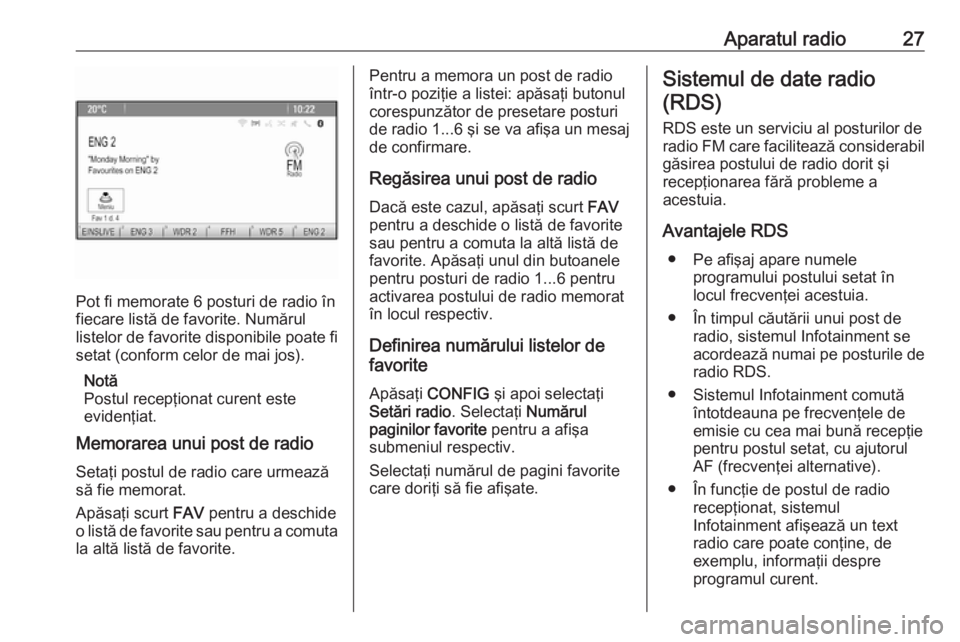
Aparatul radio27
Pot fi memorate 6 posturi de radio în
fiecare listă de favorite. Numărul
listelor de favorite disponibile poate fi setat (conform celor de mai jos).
Notă
Postul recepţionat curent este
evidenţiat.
Memorarea unui post de radio
Setaţi postul de radio care urmează
să fie memorat.
Apăsaţi scurt FAV pentru a deschide
o listă de favorite sau pentru a comuta
la altă listă de favorite.
Pentru a memora un post de radio
într-o poziţie a listei: apăsaţi butonul
corespunzător de presetare posturi
de radio 1...6 şi se va afişa un mesaj
de confirmare.
Regăsirea unui post de radio
Dacă este cazul, apăsaţi scurt FAV
pentru a deschide o listă de favorite sau pentru a comuta la altă listă de favorite. Apăsaţi unul din butoanele
pentru posturi de radio 1...6 pentru
activarea postului de radio memorat
în locul respectiv.
Definirea numărului listelor de
favorite
Apăsaţi CONFIG şi apoi selectaţi
Setări radio . Selectaţi Numărul
paginilor favorite pentru a afişa
submeniul respectiv.
Selectaţi numărul de pagini favorite
care doriţi să fie afişate.Sistemul de date radio
(RDS)
RDS este un serviciu al posturilor de radio FM care facilitează considerabil găsirea postului de radio dorit şi
recepţionarea fără probleme a
acestuia.
Avantajele RDS ● Pe afişaj apare numele programului postului setat înlocul frecvenţei acestuia.
● În timpul căutării unui post de radio, sistemul Infotainment se
acordează numai pe posturile de
radio RDS.
● Sistemul Infotainment comută întotdeauna pe frecvenţele de
emisie cu cea mai bună recepţie
pentru postul setat, cu ajutorul
AF (frecvenţei alternative).
● În funcţie de postul de radio recepţionat, sistemul
Infotainment afişează un text
radio care poate conţine, de
exemplu, informaţii despre
programul curent.
Page 28 of 129
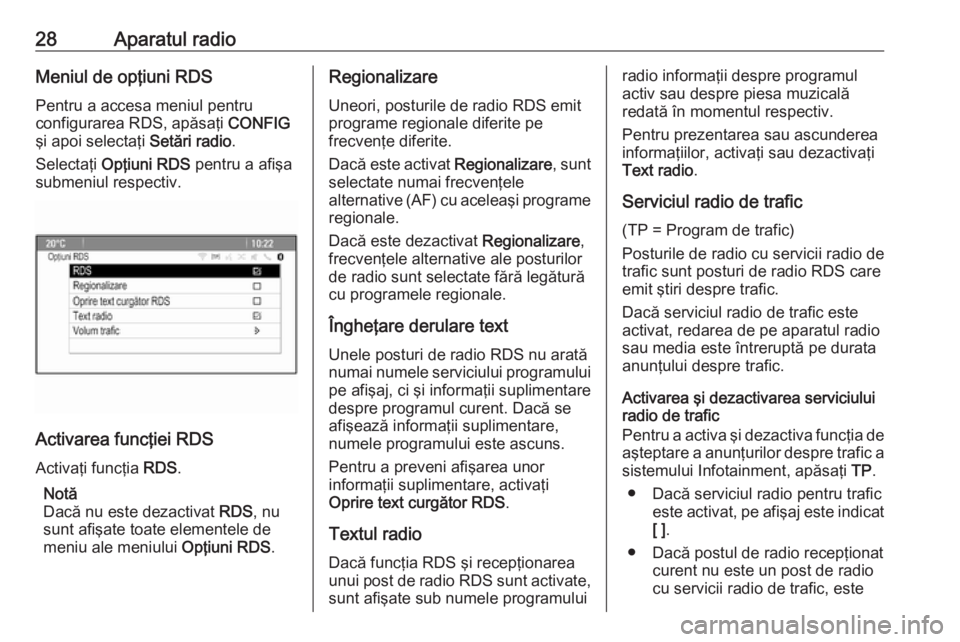
28Aparatul radioMeniul de opţiuni RDSPentru a accesa meniul pentru
configurarea RDS, apăsaţi CONFIG
şi apoi selectaţi Setări radio.
Selectaţi Opţiuni RDS pentru a afişa
submeniul respectiv.
Activarea funcţiei RDS
Activaţi funcţia RDS.
Notă
Dacă nu este dezactivat RDS, nu
sunt afişate toate elementele de
meniu ale meniului Opţiuni RDS.
Regionalizare
Uneori, posturile de radio RDS emit
programe regionale diferite pe
frecvenţe diferite.
Dacă este activat Regionalizare, sunt
selectate numai frecvenţele
alternative (AF) cu aceleaşi programe regionale.
Dacă este dezactivat Regionalizare,
frecvenţele alternative ale posturilor
de radio sunt selectate fără legătură
cu programele regionale.
Îngheţare derulare text
Unele posturi de radio RDS nu arată
numai numele serviciului programului pe afişaj, ci şi informaţii suplimentare
despre programul curent. Dacă se
afişează informaţii suplimentare,
numele programului este ascuns.
Pentru a preveni afişarea unor
informaţii suplimentare, activaţi
Oprire text curgător RDS .
Textul radio
Dacă funcţia RDS şi recepţionarea
unui post de radio RDS sunt activate, sunt afişate sub numele programuluiradio informaţii despre programul
activ sau despre piesa muzicală
redată în momentul respectiv.
Pentru prezentarea sau ascunderea
informaţiilor, activaţi sau dezactivaţi
Text radio .
Serviciul radio de trafic
(TP = Program de trafic)
Posturile de radio cu servicii radio de
trafic sunt posturi de radio RDS care
emit ştiri despre trafic.
Dacă serviciul radio de trafic este
activat, redarea de pe aparatul radio
sau media este întreruptă pe durata
anunţului despre trafic.
Activarea şi dezactivarea serviciului
radio de trafic
Pentru a activa şi dezactiva funcţia de aşteptare a anunţurilor despre trafic a
sistemului Infotainment, apăsaţi TP.
● Dacă serviciul radio pentru trafic este activat, pe afişaj este indicat[ ] .
● Dacă postul de radio recepţionat curent nu este un post de radiocu servicii radio de trafic, este
Page 29 of 129
![OPEL MOKKA 2016.5 Manual pentru sistemul Infotainment (in Romanian) Aparatul radio29iniţiată automat o căutare a
următorului post de radio cu
servicii radio de trafic.
● După găsirea postului de radio cu
servicii radio de trafic, pe afişaj se
indică [TP].
T OPEL MOKKA 2016.5 Manual pentru sistemul Infotainment (in Romanian) Aparatul radio29iniţiată automat o căutare a
următorului post de radio cu
servicii radio de trafic.
● După găsirea postului de radio cu
servicii radio de trafic, pe afişaj se
indică [TP].
T](/img/37/22032/w960_22032-28.png)
Aparatul radio29iniţiată automat o căutare a
următorului post de radio cu
servicii radio de trafic.
● După găsirea postului de radio cu
servicii radio de trafic, pe afişaj se
indică [TP].
Traffic announcement volume
(Volumul pentru anunţuri în trafic)
Pentru a regla volumul anunţurilor din trafic, selectaţi Volum trafic. Se va
afişa submeniul respectiv. Reglaţi
setarea după cum doriţi.
Ascultarea în exclusivitate a
anunţurilor despre trafic
Activaţi serviciul radio de trafic şi
reduceţi complet volumul sonor al
sistemului Infotainment.
Blocarea anunţurilor despre trafic
Pentru a bloca anunţurile despre
trafic, de ex. în cursul redării de pe
CD/MP3:
Apăsaţi TP sau selectaţi Anulare în
mesajul TP.
Anunţul despre trafic este anulat, dar
serviciul radio de trafic rămâne
activat.Emisia audio digitală
DAB transmite digital posturile radio.
Informaţii generale ● Posturile de radio DAB sunt indicate după denumirea
programului, în loc să fie indicate
după frecvenţa de emisie.
● Utilizând DAB pot fi emise mai multe programe radio (servicii)
într-un singur ansamblu.
● Pe lângă serviciile audio digitale de înaltă calitate, DAB este de
asemenea capabil să transmită
date asociate programelor şi o
multitudine de alte servicii de
date, inclusiv informaţii turistice şi despre trafic.
● Atât timp cât un receptor DAB poate capta semnale transmise
de o staţie de emisie (chiar dacă
semnalul este foarte slab),
reproducerea sunetului este
asigurată.
● În cazul recepţiei slabe, volumul este redus automat pentru a evita
obţinerea zgomotelor
dezagreabile.● Interferenţa cauzată de programele care sunt transmise
pe frecvenţe apropiate (un
fenomen caracteristic recepţiei AM şi FM) nu se produce în cazul DAB.
Dacă semnalul DAB este prea
slab pentru a fi recepţionat de receptor, sistemul comută laacelaşi program de la un alt post
DAB sau FM.
● Dacă semnalul DAB este reflectat de obstacole naturale
sau clădiri, calitatea recepţiei
DAB se îmbunătăţeşte, pe când
recepţia AM sau FM este
înrăutăţită considerabil în astfel
de cazuri.
● Atunci când recepţia DAB este activată, acordorul FM al
sistemului Infotainment rămâne
activ în fundal şi caută în mod continuu posturile de radio FM cu
cea mai bună recepţie. Dacă
funcţia TP 3 27 este activată,
sunt utilizate anunţurile despre
trafic ale postului de radio FM cu
cea mai bună recepţie în acel
moment. Dezactivaţi TP, dacă
Page 30 of 129

30Aparatul radiodoriţi ca recepţia DAB să nu fie
întreruptă de anunţurile despre trafic FM.
Anunţurile DAB Pe lângă programele muzicale, multe
posturi de radio DAB emit şi anunţuri
din diverse categorii.
În meniul principal DAB, apăsaţi
butonul rotativ multifuncţional pentru
a deschide Meniu DAB şi apoi
selectaţi Anunţuri.
Dacă activaţi unele sau toate
categoriile, serviciul DAB recepţionat
în momentul respectiv este întrerupt
în momentul în care se emite un
anunţ din aceste categorii.
Activaţi categoriile dorite.
Page 35 of 129

Dispozitivele externe35Dacă este activată funcţia de
normalizare Gracenote, greşelile de
scriere din datele etichetei MP3 sunt
corectate automat. Din acest motiv, rezultatele căutării media ar putea fi
îmbunătăţite.
Apăsaţi CONFIG şi apoi selectaţi
Setări radio .
Selectaţi Opţiuni Gracenote pentru a
afişa submeniul respectiv.
Activaţi funcţia de normalizare
Gracenote.
Redarea audio Începerea redării
Dacă dispozitivul nu este conectat,
conectaţi-l 3 33.
Apăsaţi ; şi apoi selectaţi USB,
AUX sau Bluetooth .
Exemplu: meniu principal USB
Butoane funcţii
Fişierele media de pe dispozitivele
USB şi Bluetooth pot fi acţionate cu
ajutorul butoanelor de pe panoul de
bord.
Salt la piesa anterioară sau
următoare
Apăsaţi t sau v o dată sau de
câteva ori pentru salt la anterioara
sau următoarea piesă.
Derularea înainte sau înapoi
Ţineţi apăsat t sau v pentru
derulare înainte sau înapoi a melodiei curente.
Întreruperea redării
Apăsaţi T pentru a opri redarea.
Meniuri audio
Pentru afişarea respectivului meniu
audio, apăsaţi butonul
multifuncţional.
Notă
Nu toate elementele de meniu sunt
disponibile în toate meniurile audio.
Funcţia amestecare
Apăsaţi butonul multifuncţional
pentru a afişa meniul USB sau
Bluetooth.
Page 53 of 129

Sistemul de navigaţie53Solicitări vocale
Solicitările vocale pentru navigaţie
vor anunţa direcţia care trebuie
urmată, în momentul în care ajungeţi
la o intersecţie în care este necesar
să viraţi.
Apăsaţi CONFIG şi apoi selectaţi
Setări navigaţie .
Selectaţi Prompt vocal pentru a afişa
submeniul respectiv.
Dacă doriţi ca sistemul să indice
sonor următoarea manevră de virare,
activaţi Pompturi vocale ale sistem.
de navigaţie .
Dacă doriţi să fie citite alertele din
trafic, activaţi Prompturi alertă trafic .
Pentru a regla volumul în timpul solicitărilor vocale, selectaţi Volum
navigaţie . Se va afişa submeniul
respectiv.
Pentru reglarea volumului sonor al
solicitărilor vocale, selectaţi Anunţ şi
apoi reglaţi setarea după cum doriţi.
Pentru reglarea volumului sonor al
sursei audio care se poate reda în
fundal, selectaţi Fundal şi apoi reglaţi
setarea după cum doriţi.Selectaţi Testarea volumului pentru a
avea un exemplu sonor al setărilor.
Alerte de ghidare
Alertele de ghidare se prezintă într-o
vedere de aproape a respectivei
secţiunii a hărţii, ce direcţie se va
urma la apropierea de o intersecţie la care trebuie să viraţi.
Apăsaţi CONFIG şi apoi selectaţi
Setări navigaţie .
Selectaţi Alertă ghidare pentru a afişa
submeniul respectiv.
Dacă doriţi ca afişajul să prezinte
automat harta atunci când vă
apropiaţi de următoarea manevră de
virare, activaţi Alertă ghidare la
primar .
Dacă doriţi ca manevrele de virare să
fie afişate într-o vedere de aproape,
activaţi Alertă ghidare la hărţi .
Incidente în trafic Sistemul de informaţii TMC despre
trafic recepţionează toate informaţiile
despre trafic de la posturile de radio
TMC. Aceste informaţii sunt incluse în calculul unui traseu.Setări în trafic
Apăsaţi CONFIG şi apoi selectaţi
Setări navigaţie .
Selectaţi Setări trafic pentru a afişa
submeniul respectiv.
Pentru a utiliza sistemul de informaţii
despre trafic TMC, activaţi
Evenimente în trafic .Recalcularea unui traseu activ
Dacă apare o problemă în trafic în
timp ce este activă ghidarea în traseu,
traseul poate fi schimbat.
Selectaţi Traseu bazat pe condiţiile
de trafic pentru a afişa submeniul
respectiv.
Dacă doriţi ca traseul să fie adaptat în
mod constant la situaţia de trafic
curentă, activaţi Traseu bazat pe
condiţiile de trafic .
Alegeţi între Recalculare automată şi
Recalculare după confirmare ale unui
mesaj corespunzător.Incidente în trafic pe hartă
Incidentele în trafic pot fi indicate pe
hartă prin simbolurile
corespunzătoare.
Page 54 of 129
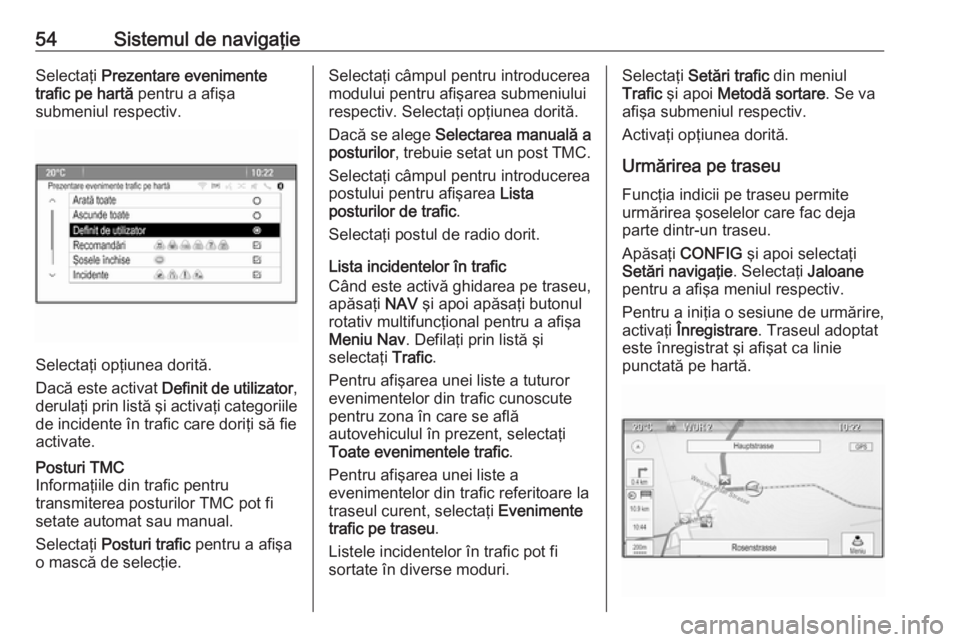
54Sistemul de navigaţieSelectaţi Prezentare evenimente
trafic pe hartă pentru a afişa
submeniul respectiv.
Selectaţi opţiunea dorită.
Dacă este activat Definit de utilizator ,
derulaţi prin listă şi activaţi categoriile de incidente în trafic care doriţi să fie
activate.
Posturi TMC
Informaţiile din trafic pentru
transmiterea posturilor TMC pot fi
setate automat sau manual.
Selectaţi Posturi trafic pentru a afişa
o mască de selecţie.Selectaţi câmpul pentru introducerea
modului pentru afişarea submeniului
respectiv. Selectaţi opţiunea dorită.
Dacă se alege Selectarea manuală a
posturilor , trebuie setat un post TMC.
Selectaţi câmpul pentru introducerea
postului pentru afişarea Lista
posturilor de trafic .
Selectaţi postul de radio dorit.
Lista incidentelor în trafic
Când este activă ghidarea pe traseu,
apăsaţi NAV şi apoi apăsaţi butonul
rotativ multifuncţional pentru a afişa
Meniu Nav . Defilaţi prin listă şi
selectaţi Trafic.
Pentru afişarea unei liste a tuturor
evenimentelor din trafic cunoscute
pentru zona în care se află
autovehiculul în prezent, selectaţi
Toate evenimentele trafic .
Pentru afişarea unei liste a
evenimentelor din trafic referitoare la
traseul curent, selectaţi Evenimente
trafic pe traseu .
Listele incidentelor în trafic pot fi
sortate în diverse moduri.Selectaţi Setări trafic din meniul
Trafic şi apoi Metodă sortare . Se va
afişa submeniul respectiv.
Activaţi opţiunea dorită.
Urmărirea pe traseu
Funcţia indicii pe traseu permite
urmărirea şoselelor care fac deja
parte dintr-un traseu.
Apăsaţi CONFIG şi apoi selectaţi
Setări navigaţie . Selectaţi Jaloane
pentru a afişa meniul respectiv.
Pentru a iniţia o sesiune de urmărire,
activaţi Înregistrare . Traseul adoptat
este înregistrat şi afişat ca linie
punctată pe hartă.
Page 58 of 129
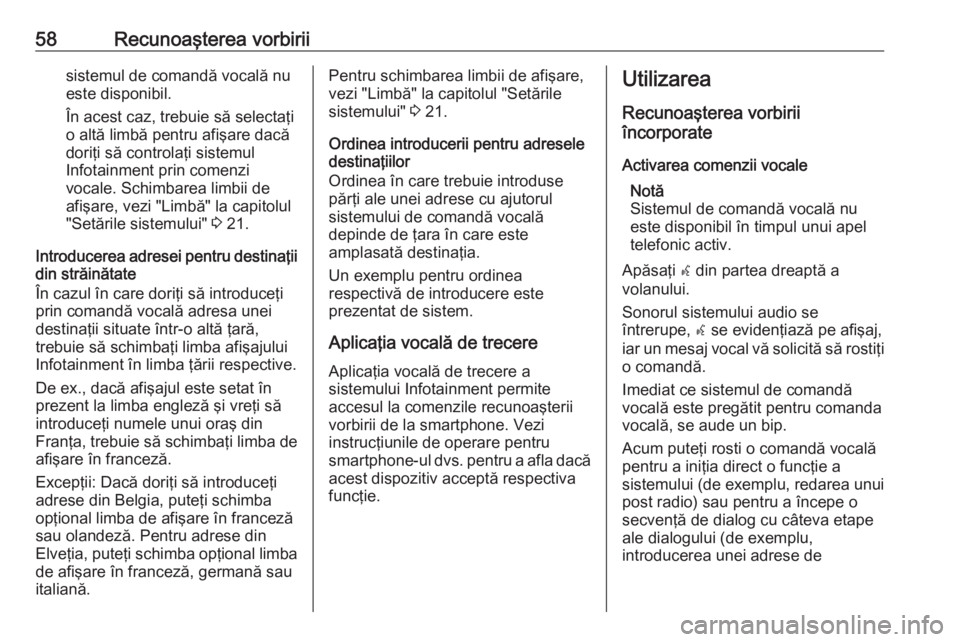
58Recunoaşterea vorbiriisistemul de comandă vocală nu
este disponibil.
În acest caz, trebuie să selectaţi o altă limbă pentru afişare dacă
doriţi să controlaţi sistemul
Infotainment prin comenzi
vocale. Schimbarea limbii de
afişare, vezi "Limbă" la capitolul
"Setările sistemului" 3 21.
Introducerea adresei pentru destinaţii
din străinătate
În cazul în care doriţi să introduceţi
prin comandă vocală adresa unei
destinaţii situate într-o altă ţară,
trebuie să schimbaţi limba afişajului
Infotainment în limba ţării respective.
De ex., dacă afişajul este setat în
prezent la limba engleză şi vreţi să
introduceţi numele unui oraş din
Franţa, trebuie să schimbaţi limba de afişare în franceză.
Excepţii: Dacă doriţi să introduceţi
adrese din Belgia, puteţi schimba
opţional limba de afişare în franceză
sau olandeză. Pentru adrese din
Elveţia, puteţi schimba opţional limba
de afişare în franceză, germană sau
italiană.Pentru schimbarea limbii de afişare, vezi "Limbă" la capitolul "Setărilesistemului" 3 21.
Ordinea introducerii pentru adresele destinaţiilor
Ordinea în care trebuie introduse
părţi ale unei adrese cu ajutorul
sistemului de comandă vocală
depinde de ţara în care este
amplasată destinaţia.
Un exemplu pentru ordinea
respectivă de introducere este
prezentat de sistem.
Aplicaţia vocală de trecere
Aplicaţia vocală de trecere a
sistemului Infotainment permite
accesul la comenzile recunoaşterii
vorbirii de la smartphone. Vezi
instrucţiunile de operare pentru
smartphone-ul dvs. pentru a afla dacă
acest dispozitiv acceptă respectiva
funcţie.Utilizarea
Recunoaşterea vorbirii
încorporate
Activarea comenzii vocale Notă
Sistemul de comandă vocală nu este disponibil în timpul unui apel
telefonic activ.
Apăsaţi w din partea dreaptă a
volanului.
Sonorul sistemului audio se
întrerupe, w se evidenţiază pe afişaj,
iar un mesaj vocal vă solicită să rostiţi
o comandă.
Imediat ce sistemul de comandă
vocală este pregătit pentru comanda
vocală, se aude un bip.
Acum puteţi rosti o comandă vocală
pentru a iniţia direct o funcţie a
sistemului (de exemplu, redarea unui post radio) sau pentru a începe o
secvenţă de dialog cu câteva etape
ale dialogului (de exemplu,
introducerea unei adrese de